Annuncio pubblicitario
I nostri pensieri vanno raramente dal punto A al punto B in linea retta. Più probabilmente, si muovono come una lucciola catturata in un barattolo. Questo è dove uno strumento come un Mappa mentale entra in uso.
Una mappa mentale è semplicemente un diagramma che aiuta a collegare idee o concetti correlati attorno a un pensiero centrale. È un ottimo dispositivo per catturare idee per portare un po 'di ordine nel caos che è il nostro cervello. Una carta e una penna sono lo strumento più semplice per iniziare sulla tua prima mappa mentale. Ma oggi, ci occuperemo di realizzare una mappa mentale con Microsoft Word.
Perché funzionano le mappe mentali
Mettendo idee o pensieri su una mappa mentale, il cervello è incoraggiato a pensare da ogni prospettiva. Una mappa mentale anche incoraggia il brainstorming Trasforma il tuo brainstorming in una mappa mentale per la massima comprensioneRegistrare il tuo brainstorming in una mappa mentale potrebbe aiutarti a ottenere approfondimenti. Ed è facile Ti mostriamo come combinare entrambe le strategie di ricerca, pianificazione e innovazione. Leggi di più . Il tuo cervello inizierà a pensare al relazioni tra idee piuttosto che guardarli come un elenco gerarchico.
La linea di fondo sulla mappatura mentale è che si tratta di "elementi visivi": associare le parole tra loro e aggiungere immagini per aiutare il cervello a dare un senso a grandi blocchi di dati.
Come creare una mappa mentale in Microsoft Word
Ci sono specializzati app per la creazione di mappe mentaliS. Ma se non hai nessun software di mappatura mentale, allora Microsoft Word può può anche essere usato per disegnare una rapida mappa mentale. Ma prima…
Regole semplici per mappe mentali efficaci
- Pensa all'idea centrale e scrivila nel mezzo.
- Pensa alle idee correlate e posizionale radialmente attorno all'idea centrale. Collega tutte le idee con relazioni significative. Usa linee, linee colorate, forme, immagini, ecc. per descrivere graficamente idee e relazioni.
- Lascia un sacco di spazio tra le idee perché nuove idee e relazioni di riempimento entreranno man mano che la mappa mentale cresce.
- Seguire la corrente.
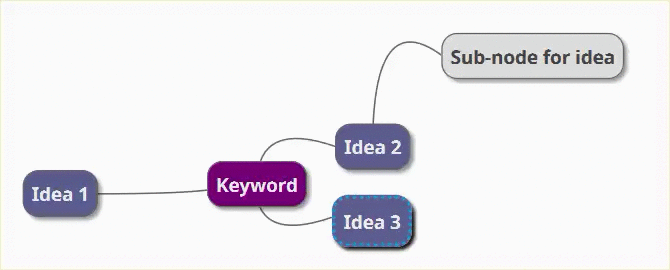
Acquisire familiarità con il gruppo di illustrazioni in Word
Abbiamo visto quanto è facile creare diagrammi di flusso in Word Come creare diagrammi di flusso con Microsoft Word in modo sempliceVuoi imparare come creare un diagramma di flusso in Word? È facile con la tecnica giusta. Questo articolo introduttivo spiega come. Leggi di più con l'aiuto di forme e connettori di base. Amplialo con icone, immagini, SmartArt, grafici o persino video. E la mappa mentale finita in Word può diventare un documento professionale a sé stante.
Passaggio 1: passa alla modalità orizzontale
La modalità orizzontale offre l'area più orizzontale con cui lavorare. In un nuovo documento di Word, selezionare Layout> Orientamento> Paesaggio. Se vuoi finalmente stamparlo, seleziona il diritto Taglia nel Impostazione della pagina gruppo.
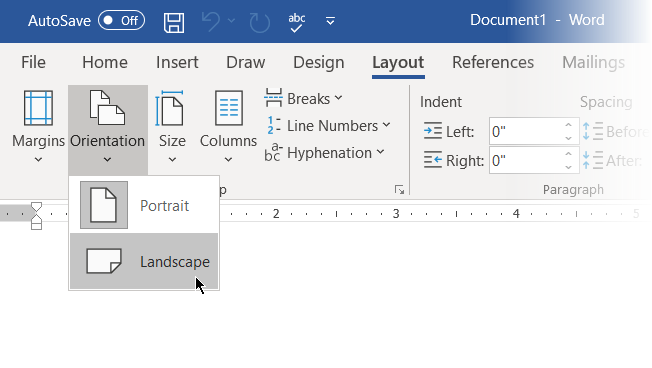
Passaggio 2: combina le forme disponibili in Word
La maggior parte degli strumenti che possiamo usare risiedono nel Illustrazioni gruppo sul Inserire scheda. Clicca su forme che ha tutti gli elementi di base per una mappa mentale.
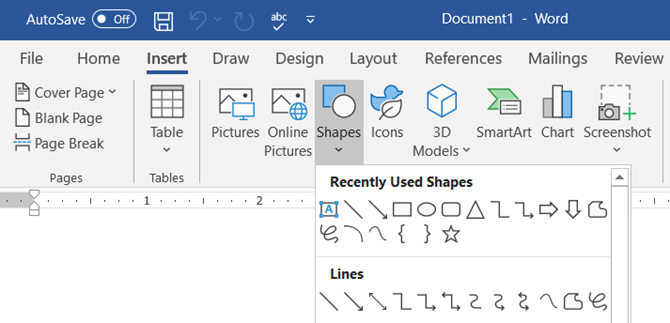
Puoi usare forme semplici come ovali o rettangoli arrotondati rappresentare le idee centrali. Quindi, etichettare tutte le forme con a Casella di testo.
Allunga e collega le forme con Linee e frecce rappresentare relazioni.
Come tutti gli altri elementi, è possibile copiare e incollare forme, contribuendo così ad abbattere rapidamente le idee principali come nodi e sottonodi.
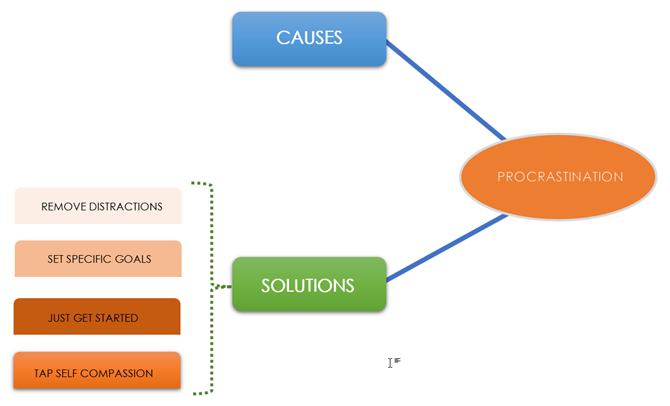
Passaggio 3: iniziare la mappatura con forme e caselle di testo
Tutti gli elementi possono essere elaborati utilizzando l'intera gamma degli stili di forma. Disegnare la prima forma fa apparire il contesto Formato forma scheda. La cosa migliore è che il passaggio del mouse su qualsiasi strumento ci dà un'anteprima dal vivo di come sta andando il diagramma.
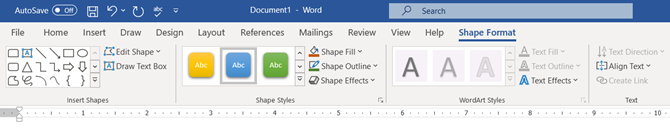
Passaggio 4: formatta le forme
Per modificare le proprietà della forma, fare clic con il tasto destro del mouse sulla forma selezionata e selezionare Forma del formato dal menu contestuale.
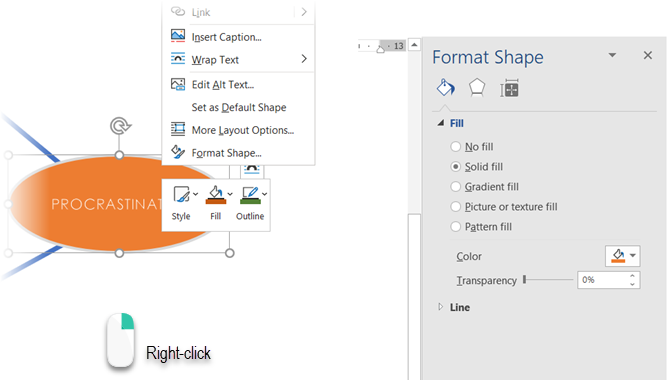
Qualsiasi opzione per Linee collega tutti i nodi e sottonodi. Le linee sono anche forme e il loro aspetto o angoli di rotazione possono essere modificati in modo simile Forma del formato o dalla barra multifunzione (fai doppio clic sulla forma per visualizzare Formato scheda).
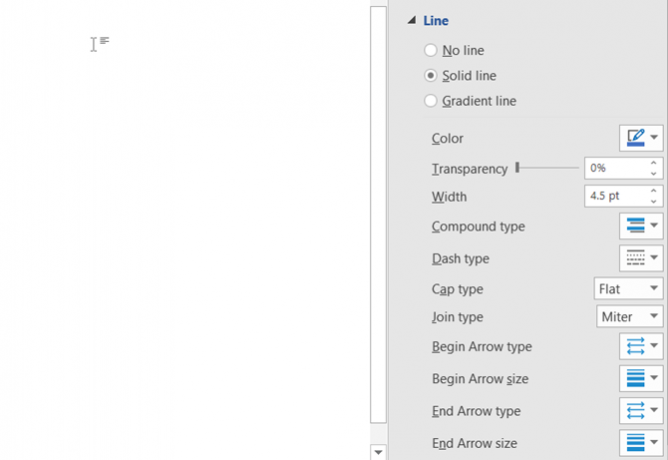
Passaggio 5: etichetta forme e linee
È possibile etichettare forme e linee con il testo per definire le relazioni. Tuttavia, nelle versioni precedenti, Microsoft Word limita l'orientamento del testo in verticale o orizzontale. In Word 2016 e 2019, vai a Inserisci> Testo> Casella di testo e inserire a Casella di testo semplice, che puoi successivamente ruotare all'angolazione preferita.
Le mappe mentali possono essere illustrate con immagini provenienti dal desktop o online. Invece delle immagini, puoi anche toccare le icone per rappresentare processi e flussi di lavoro.
Vai a Barra multifunzione> Inserisci> Gruppo illustrazioni> Icone.
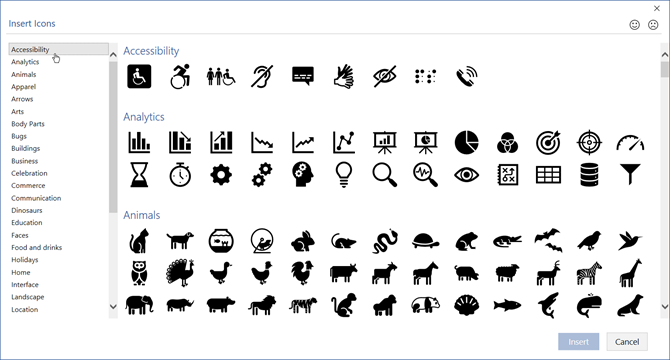
Durante l'inserimento di immagini o icone, utilizzare le maniglie degli angoli per definire le dimensioni dell'immagine. Puoi anche regolare la trasparenza e colorare le icone per abbinarle al tema colore della tua mappa mentale.
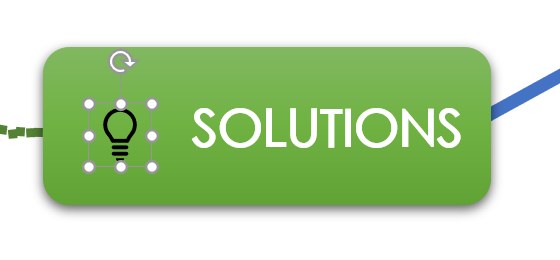
Passaggio 6: aggiungi note e collegamenti alla tua mappa mentale di parole
La creazione di una mappa mentale in Word può essere estesa aggiungendo collegamenti ipertestuali a fonti esterne. Ma cosa succede se si desidera aggiungere note più dettagliate alla mappa mentale?
Una soluzione alternativa per aggiungere note o allegati all'interno del file di Microsoft Word non è presente, sebbene sia possibile utilizzare OneNote per creare Note collegate.
La funzionalità Note collegate di OneNote consente di ancorare OneNote su un lato del documento Word aperto e prendere appunti. Qualsiasi nota prendi in OneNote viene "collegata" al particolare documento di Word.
Per iniziare a prendere le note collegate in Word, vai a Barra multifunzione> Revisiona> Note collegate.
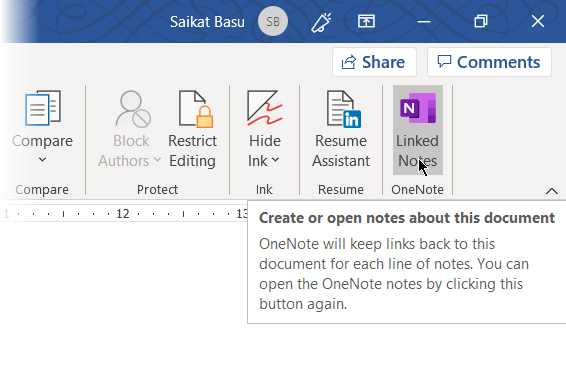
OneNote si aprirà accanto alla tua mappa mentale e ti chiederà di scegliere un Blocco note, Sezione e Pagina per la nuova nota con il Seleziona posizione la finestra di dialogo. Scegli una nuova pagina o una pagina esistente per iniziare.
Inizia le tue note nella finestra di OneNote a destra. OneNote incorpora una miniatura della pagina, un estratto di testo e un collegamento al documento a cui è collegata la nota. Puoi fare clic sulla miniatura per aprire la mappa mentale associata in qualsiasi momento.
Per interrompere la sessione di appunti, vai nell'angolo in alto a destra della finestra di OneNote ancorata. Fare clic sull'icona del collegamento a catena, quindi scegliere Smetti di prendere appunti collegati.
Microsoft Word come strumento di mappatura mentale
Microsoft Word (e persino Microsoft PowerPoint) è utile come strumento rapido per costruire una mappa mentale. È più flessibile di carta e penna perché puoi aggiornarlo facilmente aggiungendo o riorganizzando gli argomenti.
Puoi copiarlo negli altri programmi di Office e, se necessario, persino stamparlo. Presentandolo con PowerPoint o la condivisione e-mail sono aggiunte opzioni.
Ma non commettere errori—Microsoft Word non è uno strumento dedicato per le mappe mentali.
Gli strumenti di mappatura mentale come FreeMind hanno una maggiore flessibilità. Solo per citare una caratteristica, non è possibile comprimere e aprire i nodi di diramazione in Microsoft Word. Ma il nocciolo della questione è che Microsoft Word può crea mappe mentali e ti abbiamo mostrato come crearne una.
Vuoi un altro consiglio per aumentare il tuo pensiero? Prova questi Modelli di Microsoft Word per iniziare il brainstorming 8 modelli di MS Word che ti aiutano a fare brainstorming e mappare le tue idee rapidamenteI modelli di Word gratuiti non riguardano solo bellissimi documenti, curriculum perfetti e copertine. Possono essere vitali anche per il brainstorming e le mappe mentali. Ecco otto modelli di Word per le tue esigenze di ideazione. Leggi di più .
Saikat Basu è il vicedirettore per Internet, Windows e produttività. Dopo aver rimosso la sporcizia di un MBA e una carriera di marketing lunga dieci anni, ora è appassionato di aiutare gli altri a migliorare le loro capacità di narrazione. Cerca la virgola di Oxford mancante e odia i cattivi screenshot. Ma le idee di fotografia, Photoshop e produttività leniscono la sua anima.

